A pesar de que no pueda hacerle frente al coloso de la mensajería que es actualmente WhatsApp, BlackBerry Messenger aún sigue teniendo un público muy amplio. No hemos de olvidar que aún existen millones de usuarios de BlackBerry y, de ellos, muchos han dado el salto a Android; teniendo todos ellos cuenta en BBM y pudiendo comunicarnos fácilmente a través de la app que los canadienses liberaron hace más de un año a la Google Play Store. ¿Usáis BlackBerry Messenger en vuestros Android? Entonces seguro que no necesitáis mucho más. ¿Sois nuevos en BBM para este sistema y no sabéis por dónde empezar? Aquí os ofrecemos una guía de uso con todo lo que hay que saber sobre ella.
BBM es una app Android estándar, por lo que vale para todo tipo de dispositivos. Puede que tenga problemas en terminales concretos, pero resultaría extraño que no se pudiese usar en el vuestro. Si no la tenéis instalada, continuad leyendo. En el caso de que ya hayáis descargado BlackBerry Messenger, podéis saltar directamente al segundo punto.
- Instalación.
- Primeros pasos: cómo iniciar chats y añadir contactos.
- Llamadas de voz.
- Enviar fotos, ubicación y clips de audio.
- ¿Lo ha leído? Estados de los mensajes.
- Canales y temas de conversación.
- Trucos y backup de mensajes.
- Opiniones y alternativas.
Cómo instalar BBM en el móvil Android
Éste es el paso más sencillo ya que sólo necesitáis acceder a la ficha de la Google Play Store y descargar la aplicación. Id a vuestra tienda oficial de Android, buscad BBM, elegid sólo la que esté desarrollada por BlackBerry Limited e instaladla aceptando los permisos. También podéis descargarla directamente desde el siguiente enlace.
En el caso de que no tengáis instalada la Google Play Store en vuestro teléfono, podéis descargarla en formato Apk desde este enlace. Debéis activar la casilla «Orígenes desconocidos» que encontraréis en «Ajustes/seguridad» de vuestro teléfono y abrir la Apk desde el móvil para que proceda a instalarse.
Una vez tengáis instalada BlackBerry Messenger, la arrancáis y elegís una cuenta. En el caso de que no dispongáis de ID de BlackBerry, necesitaréis rellenar los datos de la primera pantalla. Si ya habéis tenido alguno de los móviles de la compañía canadiense y disponéis de ID y de PIN, basta con que pulséis en la parte inferior, donde pone «Iniciar sesión«. Rellenáis con la ID y contraseña y aceptáis.
Primeros pasos en BlackBerry Messenger para Android
Tanto si hemos creado una nueva cuenta como insertado una ID que ya teníamos, apareceremos en la pantalla principal de BBM. Su aspecto es bastante similar a BlackBerry Messenger para las propias BlackBerry por lo que, si ya habéis utilizado sus móviles, tampoco se os hará demasiada complicada esta versión. En ella podremos acceder a las distintas opciones desde la parte baja de la aplicación, disponiendo de los chats en los que estemos incluidos, de los canales a los que estemos suscritos, los grupos de conversación y, sobre el más, aparecerán escondidas las opciones rápidas más habituales. Además, en la parte izquierda (sobre las tres barras horizontales) tenemos las notificaciones de la aplicación, mostrándose los elementos que requieren nuestra atención. Nuevas actualizaciones de los canales, mensajes de chats y de grupos, los usuarios que nos han añadido… Y el acceso a la tienda de stickers.
Seguramente, lo primero que necesitéis es iniciar un nuevo chat. Por lo que basta con situarse en el botón inferior de «Chats», pulsar sobre el icono de la esquina superior derecha con el logo de BBM y un «+» y elegir los contactos a los que enviar los mensajes. De idéntica manera se hace para crear un grupo de conversación, debiendo añadir uno a uno los contactos pulsando sobre «Agregar contactos» de la parte inferior. Después de haber elegido un nombre para nuestro grupo y un icono. Aunque debéis saber que ésta no es la única manera de conversar con varias personas: BBM permite hacer chat con varios contactos. Basta con pulsar sobre «ß» cuando estéis en un chat concreto.
Vale, hemos hablado de iniciar chats. pero antes tendremos que tener amigos conectados, ¿no? Bien: para añadir nuevos contactos, sólo debéis ir hacia la parte derecha de la pantalla principal (los tres puntos con el «Más» de la zona inferior) y pulsar sobre «Agregar contacto«. Podremos hacerlo escaneando el QR de su PIN, introduciendo manualmente el PIN o enviando solicitudes de contacto a través de correo, SMS o pegando móvil con móvil haciendo uso del NFC. Tenéis que saber que cada usuario tiene su propio PIN (número de identificación de BlackBerry ID), pudiendo añadir nuevos amigos sólo con saber dicho PIN. Si queréis compartir vuestro PIN para que os añadan, basta con ir a la parte izquierda de la pantalla (sobre las tres barras horizontales de la zona inferior) y pulsar en «Invitaciones«. Veremos en la parte superior el icono de un QR. Si pulsamos, se nos abrirá la aplicación para capturar el PIN de un amigo mostrando nuestro propio PIN abajo con su QR. Para que nos añadan a BBM sólo tendremos que compartir esto.
Debéis tener claro que BlackBerry Messenger funciona de forma muy distinta a WhatsApp. BBM no requiere una SIM para arrancar ni hace falta que acceda a la lista de contactos para añadir amigos: sólo los que añadáis manualmente y con el PIN se agregarán a vuestros contactos de BBM. Por lo que, aunque instaléis la aplicación, no apareceréis en el resto de contactos que la usen a no ser que seáis amigos también a través de BlackBerry Messenger.
Mucho más que chats: llamadas de voz
https://www.youtube.com/watch?v=eMhp5GsXB1w
Ya hemos visto cómo se añaden contactos, se abren chats y se inician los grupos: con esto ya quedaría cubierta cualquier aplicación de mensajería. Pero BlackBerry Messenger para Android ofrece mas funciones de comunicación, encontrándose las socorridas llamadas de voz. Seguramente reconozcáis en estas funciones a Skype, que es una de las apps que antes ofrecieron estos servicios de forma mayoritaria a través de los ordenadores. Y con BBM podréis comunicaros con cualquiera de vuestros contactos de idéntica forma y sin gastar nada de dinero si tenéis un plan de datos móviles o la usáis bajo WiFi. Aunque eso sí: no todas las operadoras son compatibles con la opción de llamadas, por lo que puede que no os funcione. Y debéis tener cuidado con el gasto en megas.
Para realizar llamadas de voz a través de la aplicación de mensajería sólo necesitáis acceder a cualquier chat que tengáis creado o abrir uno nuevo. En la pantalla principal de dicho chat veréis que hay un icono verde con un teléfono en la parte superior derecha. Basta con pulsar y llamaréis a la persona con la que estéis conversando. En el caso de que estéis conversando con varias personas no podréis hacer llamadas grupales; por lo que tendréis que abrir un nuevo chat para llamar.
Enviando contenido: opciones añadidas a los chats de BBM
Como suele ser habitual, a los textos en las conversaciones se les pueden incorporar distintos elementos. Añadir nuevos emoticonos, por ejemplo; consiguiendo con ello expresar de una manera directa lo que sentimos. Aunque eso sí: no disponemos de Emojis y los iconos son demasiado pequeños. Pudiendo añadir los célebres stickers o pegatinas que ya inauguró la app Line; con un coste bastante elevado para nuestro gusto. Aunque con temáticas interesantes y con una gran elaboración para el diseño.
Los emoticonos son habituales, pero podremos añadir más opciones. Nuestra ubicación, por ejemplo (haciendo uso del servicio Glympse o sin él si pulsamos sobre el «+»). Además de enviar fotografías, clips de voz (que podremos crear manteniendo el icono de micrófono pulsado), archivos y de compartir fotos de la galería o desde Dropbox (si lo tenéis instalado). También podréis hacer un ping para llamar la atención de los interlocutores, siendo una manera rápida de ver si el servicio funciona y de saber si nuestro contacto está o no conectado.
Estados de los mensajes: la manera más clara de saber si se han leído
Si hay algo que siempre se ha odiado de WhatsApp y de muchas otras aplicaciones de mensajería que han copiado su estela es el hecho de no saber muy bien qué ocurría con los mensajes enviados. Un «check» enviado y «doble check»… ¿Leído, recibido por el móvil, en el limbo? Con BBM no tendréis ese problema: la aplicación os informará con un icono de lo último que le ha ocurrido a vuestro mensaje, sabiendo si realmente no lo ha leído o sólo lo ha recibido en el teléfono sin abrir la app.
Los distintos estados para los mensajes son los siguientes (se identifican con un icono).
- Un «check». El mensaje se ha enviado a la red BBM.
- Una «D». El mensaje se ha entregado en el dispositivo del contacto.
- Una «R». El contacto ha leído el mensaje.
- Un reloj. El mensaje está a la espera de ser enviado.
- Una «X». Ha habido un error enviando el mensaje. Se puede reenviar manteniendo pulsado el mensaje y apretando en la opción correspondiente.
No hay excusas: si el mensaje aparece con el icono verde de la R significa que la comunicación se ha leído sí o sí. Como añadido, diremos que BBM no tiene el aviso de última conexión que tanto incomoda en WhatsApp. Sin duda, es bastante más exigente en cuestión de privacidad.
Canales: conversaciones en torno a temas concretos
No hace demasiado tiempo que BBM introdujo los canales. Que no son más que grupos de conversación en torno a distintas temáticas. Pudiendo crearse fácilmente desde la aplicación, también tendremos acceso a canales oficiales de distintas marcas y personajes públicos, consiguiendo así un contacto más directo con todo lo que nos gusta. Y siempre mediante la misma mecánica: accediendo a través del buscador de canales o mediante su pin.
Crear un nuevo canal es realmente simple, bastando con acceder a la pestaña inferior rotulada como «Fuentes«, seleccionar «Canales» y, aquí, ir a la pestaña superior con el icono de una persona y pulsar sobre «Crear un canal«. Tendremos la opción de hacerlo público o de mantenerlo privado, decidiendo así si queremos aparecer o no cuando un usuario de BBM realice una búsqueda. Una vez rellenados los datos, podremos actualizar nuestro canal como si de un microblog se tratase, sabiendo que nuestras actualizaciones llegarán a todos los que se suscriban. Podremos compartir el canal mediante el pin y decidir si los usuarios podrán chatear directamente con nosotros a través de BBM, pudiendo compartir mensajes así como fotos, enlaces o emoticonos. Muy práctico para hablar de lo que nos interesa.
Del mismo modo que creamos canales también nos podemos suscribir a los ya creados. A través de su pin o haciendo una búsqueda en la página principal de los canales (también podemos acceder a ellos desde el menú escondido de la izquierda). Existen multitud de temáticas diferentes, permitiendo así que estemos informados al segundo, desde el móvil y sin salir de BlackBerry Messenger. Pudiendo contactar directamente con personas afines a nuestros gustos, que también es importante.
Trucos: backup de conversaciones, borrado, opciones avanzadas y más
Una de las opciones que más se buscan en una aplicación de mensajería es la función de realizar copias de seguridad de los mensajes. Desde la opción «Más» de cada chat (a la derecha por abajo, con los tres puntos) podréis copiar el chat para pegarlo en una hoja de edición (un documento de Drive, por ejemplo) o enviar directamente el chat por correo al email que deseéis. Además, podréis guardar una copia de los chats en el historial de la aplicación, bastando con acudir a la configuración de BlackBerry Messenger (en el «Más» de la pantalla principal) y acudir hasta «Guardar historial de chat«. Si borráis la app podréis restaurar su historial en el caso de que hayáis efectuado la copia.
Podremos cambiar el nombre de los amigos a uno por el que nosotros lo reconozcamos mejor. Basta con pulsar sobre el avatar de contacto y cambiar su nick en la casilla correspondiente.
¿Queréis un acceso más rápido a las conversaciones abiertas en BBM? basta con que instaléis el widget de la app en uno de vuestros escritorios. Tendréis acceso directo a los chats así como a la función de cambiar vuestro estado.
¿Queréis bloquear a un contacto añadido y que no tenga opción a enviaros mensajes? Acceded a la la lista de contactos, mantened pulsado sobre uno concreto y, después, pulsad en «Eliminar…«. Automáticamente se bloqueará, teniendo la opción de evitar futuros intentos de contacto. Podréis ver todos los usuarios bloqueados si accedéis a la configuración de la app y vais hasta «Fuentes y contactos bloqueados«. Además, podréis organizar a los contactos por categorías para así saber a qué pertenece cada uno (trabajo, familia…). Yendo hasta los contactos (parte izquierda de la pantalla principal) podréis «Mover contacto» si mantenéis pulsado sobre su avatar. Después, creáis una categoría y lo metéis dentro; procediendo a hacer lo mismo con el resto de la agenda.
Hay stickers gratis dentro de la tienda, pudiendo descargarse sin coste si accedéis a ellos. Actualmente, se encuentran gratuitos los que corresponden a «BBM Stickers«. BlackBerry va añadiendo de vez en cuando nuevos stickers en descarga gratuita, por lo que conviene mirar de vez en cuando. Todos ellos se encuentran en la tienda (parte izquierda de la pantalla o en el icono de stickers que aparece en las opciones de chat).
Opinión y alternativas
Terminamos esta guía de uso de BlackBerry Messenger para Android plasmando unas opiniones acerca de esta app y ofreciendo alternativas a la misma. ¿Es la mejor en su clase? En muchos aspectos sí, manteniendo estabilidad en las conexiones y sin que el servicio se caiga demasiadas veces. Además, el control del estado de las conversaciones lleva facilitando su uso desde hace años, habiendo introducido elementos tan necesarios como la llamada de voz sin alejar lo que es más notorio de BBM: su sencillez a la hora de agregar contactos y la manera de controlar quién de nuestra agenda nos verá dentro de la aplicación.
Con alta compatibilidad en la gran mayoría de dispositivos Android, no podemos decir que haya problemas a la hora de instalarla. Y siendo compatible con iOS, con Windows Phone y, obviamente, con BlackBerry. BBM resucita este sistema de conversación móvil entre personas trayéndolo a la actualidad con las funciones que se esperan de la mejor app de mensajería; teniendo sólo un punto negativo destacado: quizá nuestros contactos no quieran usarla, por lo que puede que la abandonéis en favor de la app mayoritaria. Algo que no es un problema de BlackBerry Messenger, obviamente.
En cuanto a alternativas… No os diremos la más obvia, centrándonos en las tres que os recomendamos personalmente. La primera es Telegram, con un gran esfuerzo por la seguridad y privacidad. La segunda sería Line, manteniendo un tono lúdico junto a una gran cantidad de usuarios. Y la tercera sería Skype. ¿Quién necesita que se la recomienden?
Esperamos haberos resuelto las dudas que teníais con respecto a BBM para Android. Si tenéis alguna más ya sabéis lo que debéis hacer: dejarla en los comentarios.



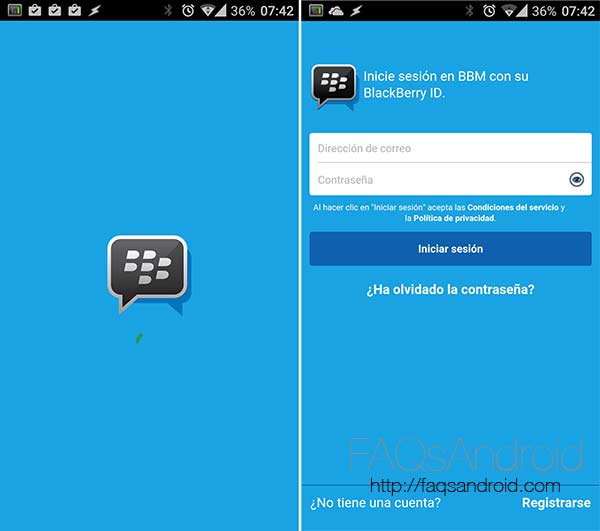

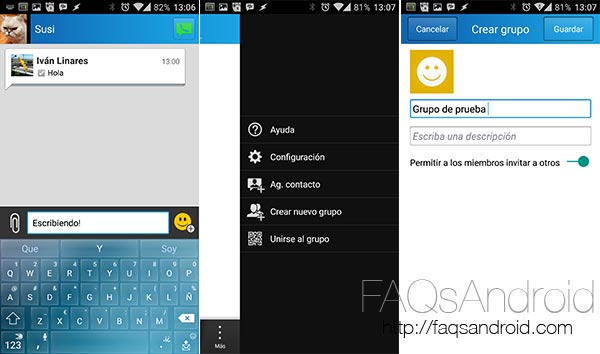
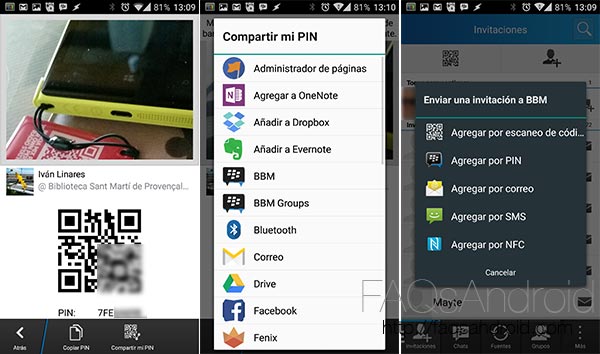
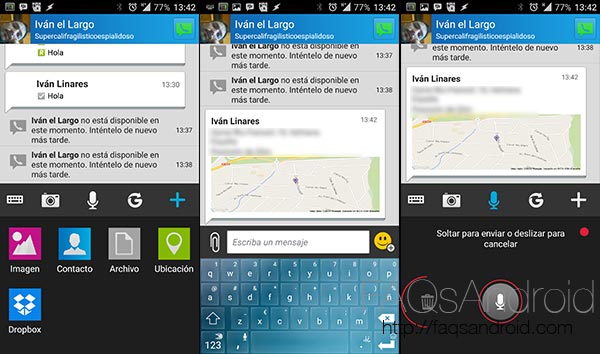
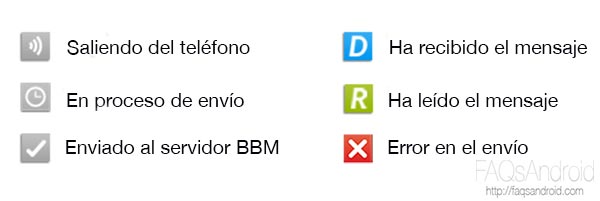
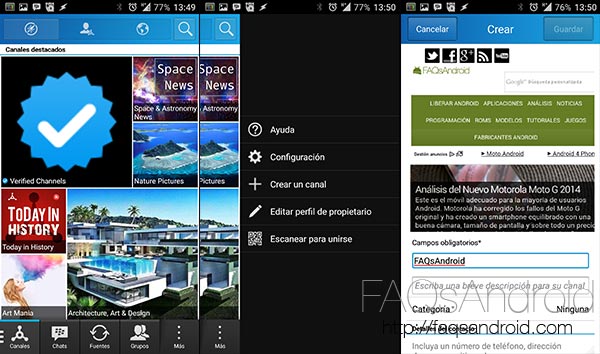
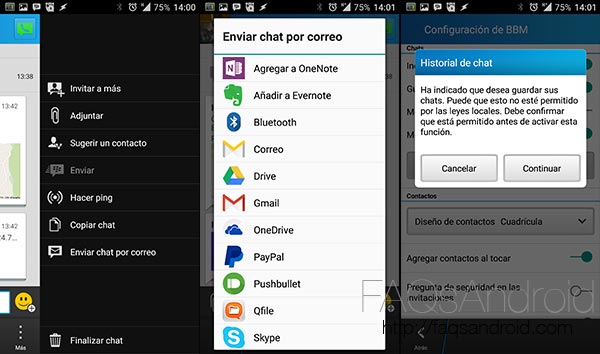
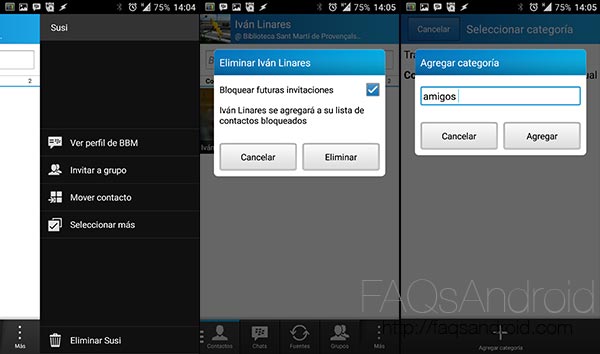








Buen dia
Tengo instalada la aplicación BBM en mi huawei le di la opcion de copiar chat, pero no se en donde me quedo guardada.
Por favor podrian ayudarme con eso.
Muchas gracias.